win7电脑检测不到耳机设备如何修复 win7读不到耳机怎么办
更新时间:2023-04-19 12:36:28作者:yang
大多办公中的台式win7破解版电脑由于没有外接音响设备,因此用户想要听音乐或者看视频时,只能通过插入耳机来倾听,然而近日有用户在将耳机插入win7电脑中之后却总是检测不到,对此win7电脑检测不到耳机设备如何修复呢?接下来小编就来告诉大家win7电脑检测不到耳机设备修复方法。
具体方法:
1、我们先通过下列的操作检查电脑声音无法播放的状态设置,右键电脑桌面音量图标,打开了声音对话框;
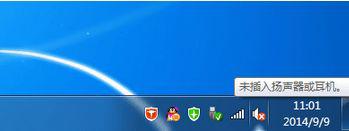
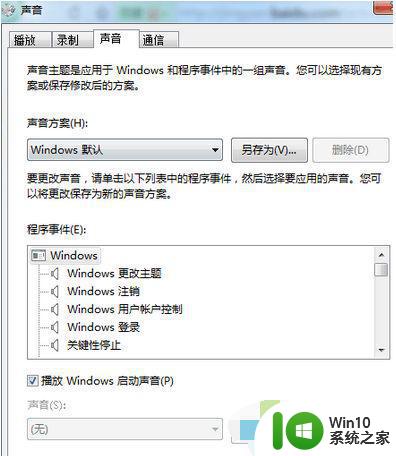
2、在windows7旗舰版下,切换到“录制”窗口中,在麦克风显示处查看是否显示“未插入”,线路输入处是否也显示“未插入”;
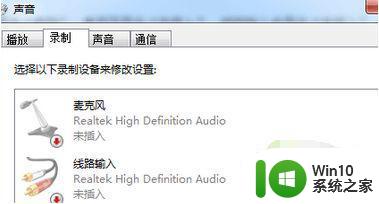
3、再切换到“播放”窗口,查看扬声器Realtek High Definition Audio是否显示未插入;
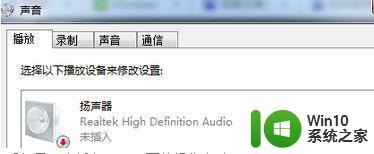
4、如果在上述界面中查看都是“未插入”,下面的操作方法便是解决这个问题。通过桌面开始菜单,进入控制面板界面,点击进入“Realtek高清晰音频管理器”;
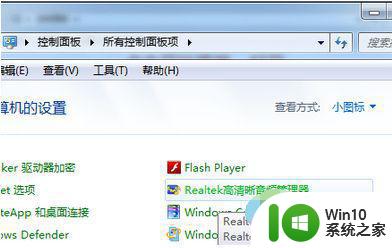
5、在打开的界面处,在窗口右上角有一个文件夹图标,点击它,这时候会弹出一个插孔设置,勾选“禁用前面板插孔检测”,选择确定退出。
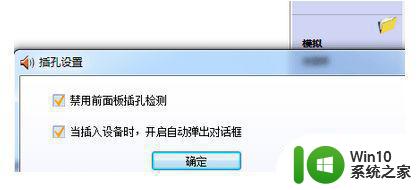
以上就是有关win7电脑检测不到耳机设备修复方法了,有遇到相同问题的用户可参考本文中介绍的步骤来进行修复,希望能够对大家有所帮助。
win7电脑检测不到耳机设备如何修复 win7读不到耳机怎么办相关教程
- win7检测不到耳机的解决方法 win7检测不到耳机怎么回事
- win7华硕电脑开机显示没有检测到开机设备如何修复 华硕win7开机没有检测到设备怎么办
- win7耳机插到电脑上耳麦不能用如何修复 win7耳机插到电脑上耳麦无声音问题解决方法
- win7连蓝牙耳机搜索不到设备如何处理 win7蓝牙耳机无法搜索到设备怎么办
- win7搜索不到蓝牙耳机怎么办 win7搜索不到蓝牙耳机如何修复
- win7耳机插电脑上监测不到耳机怎么解决 win7耳机无法识别怎么办
- win7笔记本电脑播放设备里找不到蓝牙耳机怎么办 Win7笔记本电脑无法识别蓝牙耳机怎么解决
- window7一直检索不到蓝牙耳机怎么解决 Windows7无法检测到蓝牙耳机怎么办
- win7找不到蓝牙耳机该怎么办 win7蓝牙耳机无法连接怎么办
- win7蓝牙搜索不到耳机 win7系统找不到蓝牙耳机的解决方法
- win7电脑连接小米蓝牙耳机提示“外围设备不成功”如何处理 win7电脑连接小米蓝牙耳机失败怎么办
- win7装完耳机找不到怎么办 win7系统装完耳机无声怎么解决
- window7电脑开机stop:c000021a{fata systemerror}蓝屏修复方法 Windows7电脑开机蓝屏stop c000021a错误修复方法
- win7访问共享文件夹记不住凭据如何解决 Windows 7 记住网络共享文件夹凭据设置方法
- win7重启提示Press Ctrl+Alt+Del to restart怎么办 Win7重启提示按下Ctrl Alt Del无法进入系统怎么办
- 笔记本win7无线适配器或访问点有问题解决方法 笔记本win7无线适配器无法连接网络解决方法
win7系统教程推荐
- 1 win7访问共享文件夹记不住凭据如何解决 Windows 7 记住网络共享文件夹凭据设置方法
- 2 笔记本win7无线适配器或访问点有问题解决方法 笔记本win7无线适配器无法连接网络解决方法
- 3 win7系统怎么取消开机密码?win7开机密码怎么取消 win7系统如何取消开机密码
- 4 win7 32位系统快速清理开始菜单中的程序使用记录的方法 如何清理win7 32位系统开始菜单中的程序使用记录
- 5 win7自动修复无法修复你的电脑的具体处理方法 win7自动修复无法修复的原因和解决方法
- 6 电脑显示屏不亮但是主机已开机win7如何修复 电脑显示屏黑屏但主机已开机怎么办win7
- 7 win7系统新建卷提示无法在此分配空间中创建新建卷如何修复 win7系统新建卷无法分配空间如何解决
- 8 一个意外的错误使你无法复制该文件win7的解决方案 win7文件复制失败怎么办
- 9 win7系统连接蓝牙耳机没声音怎么修复 win7系统连接蓝牙耳机无声音问题解决方法
- 10 win7系统键盘wasd和方向键调换了怎么办 win7系统键盘wasd和方向键调换后无法恢复
win7系统推荐
- 1 风林火山ghost win7 64位标准精简版v2023.12
- 2 电脑公司ghost win7 64位纯净免激活版v2023.12
- 3 电脑公司ghost win7 sp1 32位中文旗舰版下载v2023.12
- 4 电脑公司ghost windows7 sp1 64位官方专业版下载v2023.12
- 5 电脑公司win7免激活旗舰版64位v2023.12
- 6 系统之家ghost win7 32位稳定精简版v2023.12
- 7 技术员联盟ghost win7 sp1 64位纯净专业版v2023.12
- 8 绿茶ghost win7 64位快速完整版v2023.12
- 9 番茄花园ghost win7 sp1 32位旗舰装机版v2023.12
- 10 萝卜家园ghost win7 64位精简最终版v2023.12